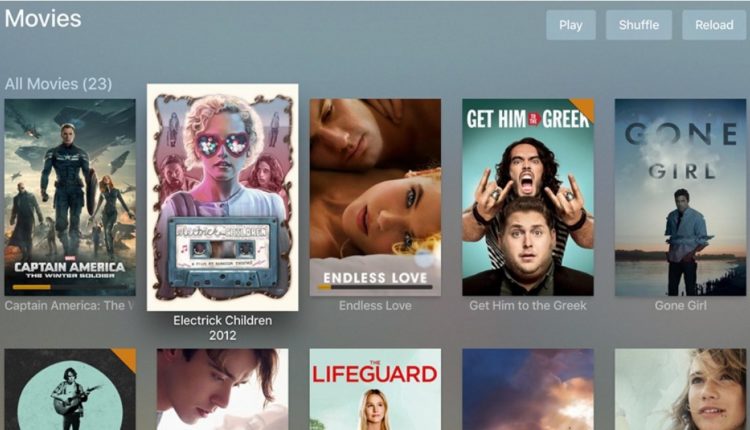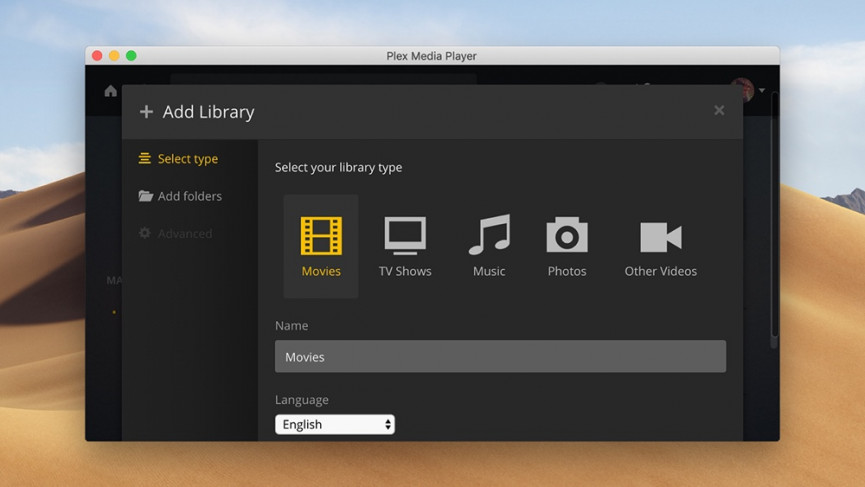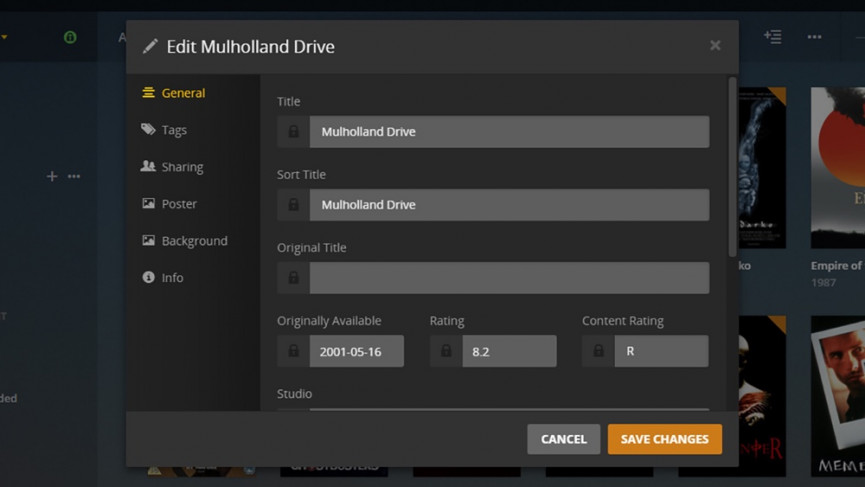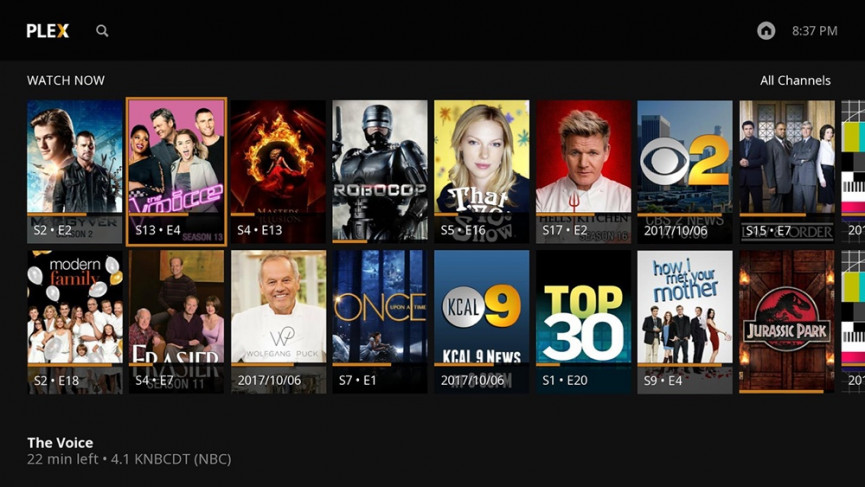Comment utiliser Plex pour obtenir des vidéos sur tous vos appareils intelligents à la maison
Vous avez probablement plusieurs écrans à la maison – et leur nombre pourrait bien augmenter avec le temps – ce qui pose le problème de savoir comment diffuser des films et des émissions de télévision sur tous ces différents écrans.
Netflix est bien, si ce que vous voulez regarder est sur Netflix, mais vous pourriez avoir vos propres vidéos dont vous avez besoin pour diffuser dans la maison. Si tel est le cas, Plex est le meilleur outil pour le travail.
Plex vous aide à créer votre propre bibliothèque Netflix personnelle, puis à la diffuser sur n'importe quel écran de n'importe quelle pièce. Il peut même diffuser de la vidéo sur d'autres ordinateurs et appareils mobiles partout dans le monde. Nous allons nous concentrer sur la vidéo ici, mais vous pouvez également l'utiliser pour diffuser de la musique, des photos et d'autres contenus.
Voici comment commencer.
Organisez vos médias
Avant de commencer, c'est une bonne idée d'avoir au moins une poignée de films ou d'émissions de télévision avec lesquels Plex peut travailler – vous pouvez facilement en ajouter d'autres plus tard, mais cela vous permettra d'être opérationnel. Comme nous l'avons dit, les fichiers vidéo dans pratiquement tous les formats populaires fonctionneront avec Plex.
Plex peut essayer d'organiser des bibliothèques basées sur des métadonnées, mais son travail est beaucoup plus facile si vous mettez tout dans des dossiers, comme "Films" et "Séries TV" par exemple. Conservez également les émissions et les saisons individuelles dans des dossiers séparés, pour permettre à Plex de déterminer plus facilement ce qui est quoi.
Vous pouvez également aider Plex en nommant les fichiers vidéo au format "nom (année).mp4" – ainsi, un fichier pour Avatar serait "Avatar (2009).mp4", par exemple.
Ne vous souciez pas de mettre de l'ordre dans toute votre collection : testez d'abord Plex avec quelques fichiers afin de voir comment cela fonctionne et d'avoir une idée de l'apparence de vos médias.
Installer le serveur Plex
Ne sois pas rebuté par le terme «serveur », qui peut sembler un peu technique et compliqué: c'est juste une application pour «servir» le contenu que tu as collecté. Le processus de configuration de Plex s'occupe de tout pour vous, il vous suffit donc de cliquer sur certains écrans.
1 Inscrivez-vous pour un compte Plex gratuit. Cela vous identifie simplement dans les applications et les appareils, et vous n'avez rien à payer pour accéder à la fonctionnalité de streaming vidéo de base (nous expliquerons les plans premium de Plex plus tard).
2 Téléchargez l'application du serveur Plex. L'application serveur est disponible pour Windows, macOS et Linux. Vous pouvez même le faire fonctionner sur un lecteur NAS, même s'il doit s'agir d'un modèle prenant en charge Plex (beaucoup d'entre eux le font).
3 Exécutez l'assistant d'installation. La plupart d'entre eux sont explicites, mais en cours de route, l'application vous demandera de vous connecter avec les informations d'identification de votre compte et de pointer le programme vers les dossiers où vos médias sont enregistrés. Vous devrez ensuite lui donner un nom (comme "Ordinateur Mac") afin de pouvoir l'identifier plus tard.
Constituez votre bibliothèque
Ensuite, vous devez pointer Plex vers les vidéos (et la musique et les photos) que vous souhaitez diffuser sur vos différents appareils. Plex prend en charge une multitude de formats – il y a une liste complète ici – donc tant que vous utilisez des types de fichiers assez courants, ça devrait aller.
1 Ajoutez du contenu. C'est aussi simple que de copier de nouveaux fichiers dans les dossiers que Plex surveille déjà, mais n'oubliez pas d'utiliser les mêmes conventions de nommage dont nous avons déjà parlé et une structure de dossiers appropriée.
2 Mettez à jour la bibliothèque Plex. Les serveurs Plex sont en fait gérés via une interface Web — vous pouvez vous connecter ici. Cliquez sur les trois points à droite de l'entrée Bibliothèques sur la gauche et choisissez Analyser les fichiers de bibliothèque pour ajouter le nouveau matériel.
3 Vérifiez les métadonnées. Assurez-vous que les films et les émissions de télévision sont correctement étiquetés. Plex peut extraire des informations du Web, mais pour apporter des modifications, cliquez sur la petite icône en forme de crayon qui apparaît lorsque vous survolez une vignette.
Exécutez les applications Plex
Vous pouvez exécuter n'importe quel contenu directement depuis le Web ou depuis les applications Windows ou macOS que vous avez déjà installées. Vous remarquerez que Plex garde une trace de ce que vous regardez et où vous en êtes dans chaque film et épisode, et proposera même de lire automatiquement l'épisode suivant une fois l'épisode terminé, tout comme Netflix.
1 Installez Plex sur vos appareils intelligents. Vous trouverez des applications Plex pour Android TV, Apple TV, PlayStation, Xbox, Roku, Amazon Fire TV et bien d'autres appareils. Connectez-vous avec vos informations d'identification Plex et vous êtes opérationnel.
2 Parcourez votre bibliothèque. Une fois connecté, le serveur que vous avez créé apparaît (en supposant que vous avez laissé l'ordinateur en question allumé et connecté au Web). Il n'y a rien d'autre à configurer ou à paramétrer.
3 Lancez la diffusion. Vous pouvez regarder plusieurs émissions et films sur plusieurs appareils et Plex suit à tout moment où vous en êtes. La section supérieure de l'application, Continuer à regarder, affiche le contenu dont vous êtes au milieu.
Aller plus loin avec Plex
Vous n'êtes pas obligé de vous limiter au streaming à la maison. Tant que votre machine serveur reste allumée et que vous disposez des vitesses de téléchargement et de téléchargement pour le prendre en charge, vous pouvez diffuser des vidéos et des émissions sur des ordinateurs et des appareils mobiles sur le Web, où que vous soyez.
Comme nous l'avons mentionné ci-dessus, il existe une option premium Plex Pass, la vôtre pour 3,99 £ / 4,99 $ par mois, 31,99 £ par an ou 94,99 £ pour un abonnement à vie. L'une des fonctionnalités supplémentaires que vous obtenez est la possibilité de regarder et d'enregistrer la télévision en direct avec une antenne et un tuner connectés à l'un de vos ordinateurs.
En ce qui concerne les applications mobiles pour Android et iOS, vous pouvez non seulement diffuser des vidéos sur ces appareils (ce que vous pouvez faire gratuitement), mais également les synchroniser pour un accès hors ligne. Si vous partez pour un long voyage, vous pouvez mettre quelques films en file d'attente à l'avance.
Une autre fonctionnalité utile que vous obtenez avec un Plex Pass est Plex Cloud: vous pouvez mettre tout votre contenu dans un service comme Dropbox ou Google Drive et y accéder de n'importe où (vous n'avez donc pas à laisser votre ordinateur serveur allumé à la maison) .